Bricked iPhone Nasıl Onarılır - Eksiksiz Gerçek Düzeltme Kılavuzu [Kanıtlanmış]
 Yazar: Boey Wong / 26 Temmuz 2022 09:00
Yazar: Boey Wong / 26 Temmuz 2022 09:00 Bir iPhone'um var ve şimdi çalışmıyor. Telefonumun brick olup olmadığını nasıl anlarım? Telefonum brick olduğunda ne yapmalıyım?
Zaman geçtikçe, birden fazla özelliğe ve gelişmiş kullanıcı deneyimine sahip cep telefonu talep görüyor. Diğerleriyle karşılaştırıldığında, iPhone kullanıcıların çoğunu diğer rakiplerinden kazandı. Ancak, iPhone siyahı, yeniden başlatmaya devam etme, Apple logosuna takılma ve daha fazlası gibi iPhone'u kullanma sürecinde farklı sorunlar var.
Tuğlalı iPhone'unuz için sinir bozucuysanız, şimdi bu gönderiyi okuyabilir ve sorununuzu çözmenin zahmetsiz yöntemlerini öğrenebilirsiniz. Devam et.
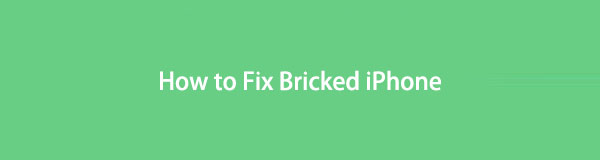

Rehber Listesi
FoneLab, iPhone/iPad/iPod'u DFU modu, kurtarma modu, Apple logosu, kulaklık modu vb. veri kaybı olmadan normal duruma getirir.
- Devre dışı bırakılmış iOS sistem sorunlarını düzeltin.
- Veri kaybı olmadan devre dışı iOS cihazlarından veri ayıklayın.
- Güvenli ve kullanımı kolaydır.
Bölüm 1. Tuğlalı iPhone Ne Anlama Geliyor?
Unbrick iPhone nedir? Bu, cihazınızın ekranında bir şey yaptığınızda veya düğmeleri kullandığınızda iPhone'unuzun yanıt vermediği anlamına gelir. Apps logosunda kalması, kapanmaması veya açılmaması, bir şey yaparken durması vb. gibi farklı durumlar vardır.
Bir iPhone neden tuğla yapar?
Uyumsuz uygulamalar, yetersiz alan, kararsız bağlantı, önbellek dosyaları, gereksiz dosyalar ve daha fazlası gibi iPhone'un brick olmasına neden olabilecek bazı nedenler vardır.
iPhone'da yazılım veya donanım sorununuz ne olursa olsun, bu gönderideki çözümler iPhone'un engelini etkili ve hızlı bir şekilde kaldırmanıza yardımcı olabilir.
Bölüm 2. iPhone'un Engeli Nasıl Kaldırılır
Bir sorun olduğunda, her zaman bir çözüm vardır. Ve hatta her yerden birçok yol bulabilirsiniz. Burada size en çok önerilen 4 yöntemi göstereceğiz. Bunları aşağıdaki bölümlerde kontrol edin.
Seçenek 1. FoneLab iOS Sistem Kurtarma Kullanarak Geri Yüklemeden Tuğla Bir iPhone Nasıl Onarılır
Test zamanlarından sonra, FoneLab iOS Sistem Kurtarma. size şiddetle tavsiye edilecektir. Neden? Niye? Cihazdaki verileri silerek veya silmeden iPhone, iPad ve iPod Touch dahil olmak üzere iOS cihazlarını onarmanıza yardımcı olacak bilgisayardaki en profesyonel programdır.
FoneLab, iPhone / iPad / iPod'u DFU modundan, kurtarma modundan, Apple logosundan, kulaklık modundan vb. Verileri veri kaybı olmadan normal duruma getirmenizi sağlar.
- Devre dışı bırakılmış iOS sistem sorunlarını düzeltin.
- Veri kaybı olmadan devre dışı iOS cihazlarından veri ayıklayın.
- Güvenli ve kullanımı kolaydır.
Windows veya Mac'e yüklemeyi seçebilir, ardından iPhone'unuzu şimdi düzeltmeye başlayabilirsiniz. Nasıl kullanılacağını bilmediğiniz için endişelenmenize gerek yok çünkü arayüzünde size adımları net bir şekilde göstermek için net talimatlar var. Neden şimdi denemiyorsun?
1. AdımBilgisayara iOS Sistem Kurtarma'yı indirip yükleyin, ardından iPhone'u bağlayın.

2. AdımKlinik iOS Sistem Kurtarma, Ardından Başlama düğmesine basın.
3. Adımseç standart Mod or Gelişmiş mod buna göre, tıklayın Onaylamak düğmesine basın.

4. AdımTıkla İndir İPhone'unuza göre üretici yazılımını indirmek için İleri düğmesini tıklayın.
İndirmeye ve ardından cihazınızı onarmaya başlayacaktır.
Görmek? Birkaç tıklama ile bitirebilirsiniz. Birçok karmaşık işlemi kontrol etmenize ve öğrenmenize gerek yok, sadece indirin ve ardından iPhone'unuzu veya diğer cihazlarınızı saniyeler içinde onarmak için tıklayın.
Deneyebileceğiniz başka yollar da var, lütfen devam edin.
Seçenek 2. Yeniden Başlatma Yoluyla iPhone'un Engelini Kaldırma
Cep telefonunuzda bir sorunla karşılaşırsanız ancak bunu nasıl düzelteceğinizi bilmiyorsanız, her zaman cihazınızı yeniden başlatmayı deneyebilirsiniz. Yaygın olarak bilinmeyen sorunları %90 oranında çözebilir. Aynı şekilde, şunları da deneyebilirsiniz: iPhone'u yeniden başlat brick olmuş iPhone'u onarmak için. Aşağıda nasıl.
iPhone SE 2, iPhone 8 ve üstü: Basın ses yükseltme düğmesine basın ve hızlıca bırakın. Sonra aşağı hacmi buton. Şunu tut güç kelimesini seçerim Apple logosunu görene kadar düğmesine basın.
iPhone 7: Her ikisine de basın güç kelimesini seçerim ve aşağı hacmi Apple logosu görünene kadar düğmelerini kullanın.
iPhone 6 ve önceki sürümler: Tutmak güç kelimesini seçerim ve Anasayfa Apple logosunu görene kadar aynı anda düğmesine basın.
Daha fazla yönteme ihtiyacınız varsa, aşağıdaki bölümlere gidin.
FoneLab, iPhone / iPad / iPod'u DFU modundan, kurtarma modundan, Apple logosundan, kulaklık modundan vb. Verileri veri kaybı olmadan normal duruma getirmenizi sağlar.
- Devre dışı bırakılmış iOS sistem sorunlarını düzeltin.
- Veri kaybı olmadan devre dışı iOS cihazlarından veri ayıklayın.
- Güvenli ve kullanımı kolaydır.
Seçenek 3. iTunes/Finder ile Bir iPhone'un Engelini Kaldırma
En başta, iOS kullanıcılarının iOS verilerini yönetmek için bilgisayara iTunes yüklemeleri gerekir. Bununla iOS verilerini yedekleyebilir ve geri yükleyebilir, hatta cihazları güncelleyebilir ve geri yükleyebilirsiniz. Son zamanlarda Apple, iTunes'u en yeni macOS'tan kaldırır ve yerine Finder ve diğer özellikler koyar. Ancak, yine de iPhone'u geri yüklemek için kullanabilirsiniz. İşte iPhone'un engelini kaldırmak için iTunes veya Finder'ın nasıl kullanılacağına dair eğitimler.
iPhone'u Doğrudan Bilgisayara Bağlayın
Bu iPhone'u bilgisayara bağladıysanız, iTunes ve bağlantıları çalıştırdıktan sonra iTunes, cihazınızı izinsiz olarak otomatik olarak algılayacaktır. Ardından, şu adımları izleyin.
iPhone'u güncelleyin: Finder'da iTunes/ General'de aygıt simgesi > Özet'i tıklamanız yeterlidir. Burada Güncellemeyi Kontrol Et'i seçebilir, mevcut bir güncelleme varsa Güncelle'yi tıklayabilirsiniz. İOS'unuzu güncelleyecek ve cihazdaki hataları düzeltmeye çalışacaktır.
iPhone'u geri yükle: Çalışmıyorsa, yukarıdaki adımları tekrarlayın ve sonunda iPhone'u Geri Yükle'yi seçin. Bittiğinde, cihazınızı ayarlamanız gerekir. Yeni bir cihaz kurabilir veya iPhone'u yedek dosyalardan geri yükleyebilirsiniz.
Kurtarma Modunda iPhone'u Geri Yükleme
iPhone'daki kurtarma modu, kritik bir hataya sahip iPhone'u düzeltmenizi sağlar. Bu nedenle, kurtarma modunda iPhone'unuzun engelini kaldırmak yararlıdır. iPhone'u kurtarma moduna geçirmek için talimatları izleyin, ardından iPhone'u normale döndürün.
1. AdımiTunes'u bilgisayarda çalıştırın ve iPhone'u bağlayın. iPhone kurtarma moduna girin.
iPhone 6 ve önceki sürümler: Kurtarma modu ekranını görene kadar hem güç hem de ana düğmelerini aynı anda basılı tutun.

iPhone 7: Kurtarma modu ekranı görünene kadar hem güç hem de ses kısma düğmesini birlikte basılı tutun.

iPhone 8 ve üstü: Sesi açma düğmesine, ardından ses kısma düğmesine basın ve bırakın. Kurtarma modu ekranı görünene kadar güç düğmesini basılı tutun.

2. AdımBir pencere açıldığında, tıklayın Restore düğmesine basın.
Seçenek 4. iCloud ile Uzaktan Bir iPhone'un Engelini Kaldırma
iOS aygıtları için bir bulut hizmeti olan iCloud, kullanıcıların verileri hızlı bir şekilde yedeklemesine ve geri yüklemesine yardımcı olur. Ayrıca, cihazınızın konumunu takip etme, cihazı silme vb. gibi cihazınızı da yönetebilirsiniz. Bu nedenle, cihazınıza iCloud yetkilisinden erişebiliyorsanız, iPhone'unuzu yeni bir cihaz haline getirmek için de silebilirsiniz.
1. AdımiCloud resmi sitesini ziyaret edin ve hesabınıza giriş yapın.
2. AdımTıkla Benim Bul sekmesine gidin ve listeden cihazınızı seçin.
3. AdımKlinik Iphone'u temizle. İşlemi onaylamak için talimatları izleyin.
4. AdımiPhone'u her zamanki gibi ayarlayın. Ve buna göre yeni bir cihaz kurabilir veya yedek dosyalardan geri yükleyebilirsiniz.
Bu kadar. Cihazınız şimdi normale dönecek.
Bölüm 3. Bir iPhone'un Engelini Kaldırmanın SSS'leri
Bir iPhone tuğlalanabilir mi?
Birisi iPhone'u silebileceğini düşünebilir. Tam olarak değil. İPhone'unuzdaki tüm verileri kaldıracaktır. iPhone'unuzu kilitleyebilen ve başkalarının cihazınıza izinsiz erişmesine izin vermeyen Kayıp Modu'nu deneyebilirsiniz. Ve iCloud yetkilisinde kayıp modunu kolayca kapatabilirsiniz.
iPhone 11'imin engelini nasıl kaldırırım?
Bu gönderideki yöntemler iPhone 11 ve diğer tüm iPhone modelleri için kullanılabilir. Lütfen dikkatlice kontrol edin ve deneyin.
Tuğlalı iPhone'u profesyonel ve kolay bir şekilde nasıl düzelteceğinizle ilgili kanıtlanmış tüm yöntemleri öğrendiniz. Neden şimdi indirip denemiyorsunuz!
FoneLab, iPhone / iPad / iPod'u DFU modundan, kurtarma modundan, Apple logosundan, kulaklık modundan vb. Verileri veri kaybı olmadan normal duruma getirmenizi sağlar.
- Devre dışı bırakılmış iOS sistem sorunlarını düzeltin.
- Veri kaybı olmadan devre dışı iOS cihazlarından veri ayıklayın.
- Güvenli ve kullanımı kolaydır.
